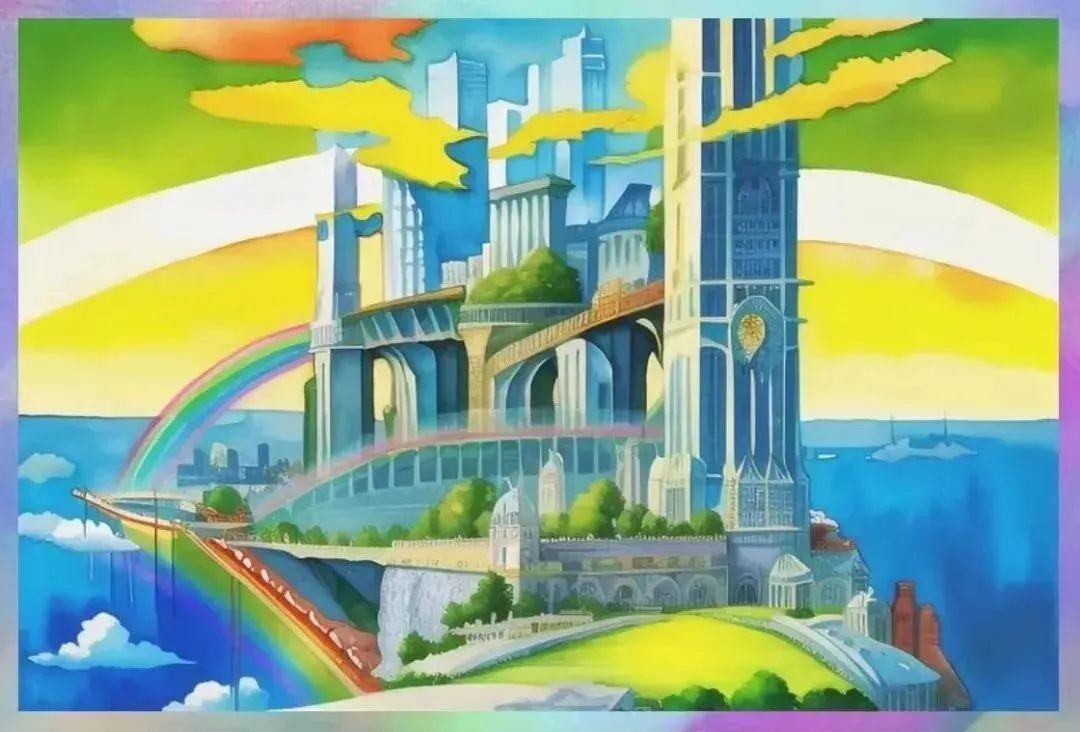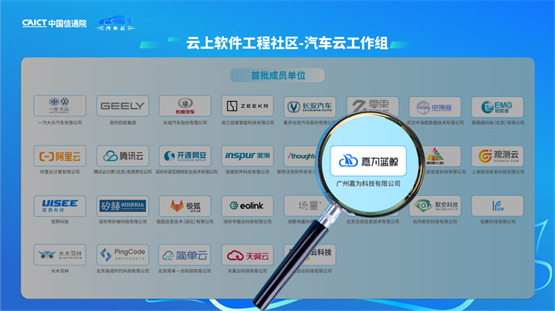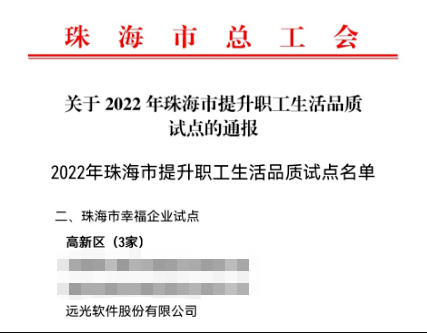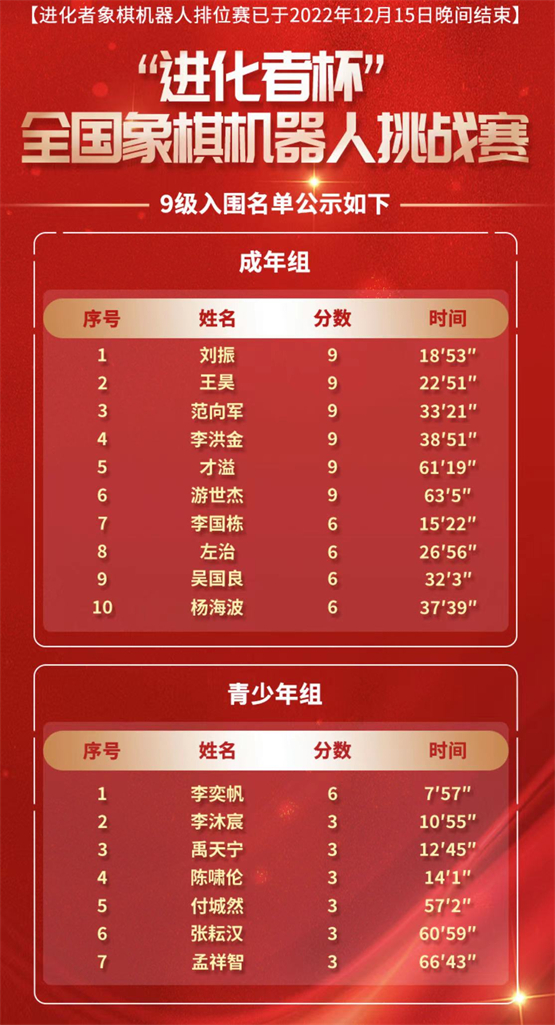win10开机之后秘密输入框不见了,这可让用户们摸不着头脑了,其实出现这样的情况是因为启动项设置不当造成的。那么,win10开机没有显示密码输入框怎么办?应用商店登录界面无法弹出解决办法是什么?接下来一起随小编来看看吧!

win10开机没有显示密码输入框怎么办?
1、打开开始菜单,找到设置。
2、找到里面的“更新和安全”。
3、打开更新和安全,左侧的“修复”,点击立即重启”按钮。
4、选择“疑难解答”。
5、点击“高级选项”
6、点击“启动设置”。
7、点击“重启”按钮。
8、按下F4或4 进入“安全模式”
9、按下Win+R打开运行,输入:msconfig 点击确定打开。
10、点击正常启动然后点击确定。
应用商店登录界面无法弹出解决办法是什么?
1、按下Win+R 打开运行框,输入:services.msc ,点击确定;
2、在服务界面找到该服务后双击打开;
3、然后点击应用确定,确保Windows Firewall,Windows License Manager Service,Network Connection Broker,Windows Store Service (WSService)几个服务都已正常启动;
4、按下Win+R打开运行,输入:wsreset ,点击确定;
5、依次展开C:\Windows\SoftwareDistribution 文件夹,在SoftwareDistribution 文件夹中删除DataStore文件夹下的内容和Download文件夹下的内容。